Üçüncü Taraf alternatifiniz varsa Windows Defender nasıl devre dışı bırakılır
摘要: Bilgisayarınızda üçüncü taraf bir virüsten koruma yazılımı çalışırken Grup İlkesi Düzenleyicisi'nde Windows Defender nasıl devre dışı bırakılır.
本文章適用於
本文章不適用於
本文無關於任何特定產品。
本文未識別所有產品版本。
說明
Bilgisayarınızda yüklü ve etkin bir üçüncü taraf virüsten koruma yazılımınız varsa, Windows Defender'ı devre dışı bırakmak isteyebilirsiniz. Bu makale, Windows'da Grup İlkesi Düzenleyicisi'ni kullanarak Windows Defender'ı devre dışı bırakma konusunda size yol gösterir.
Grup İlkesi Düzenleyicisi'ni kullanarak Windows Defender'ı devre dışı bırakma
 Windows Defender'ı YALNIZCA bilgisayarınızda üçüncü taraf bir virüsten koruma programı çalıştırıyorsanız devre dışı bırakmak için bu adımları izlemeniz önerilir.
Windows Defender'ı YALNIZCA bilgisayarınızda üçüncü taraf bir virüsten koruma programı çalıştırıyorsanız devre dışı bırakmak için bu adımları izlemeniz önerilir.
Üçüncü taraf bir virüsten koruma yazılımı çalıştırıyorsanız ve Windows Defender'ı devre dışı bırakmak istiyorsanız, aşağıdaki adımları izleyerek Windows'taki Grup İlkesi Düzenleyicisi'ni kullanarak bunu yapabilirsiniz:
- Klavyede Windows + R tuşlarına basarak bir komut istemi açın, arama kutusuna cmd yazın ve Tamam'a tıklayın.
- Komut istemine gpedit.msc yazın ve Enter tuşuna basın.
- Devam etmek için UAC istemini onaylayın.
- Windows Defender ayarlarını açmak için aşağıdaki yoldan geçin: Yerel Bilgisayar İlkesi > Bilgisayar Yapılandırması > Yönetim Şablonları > Windows Bileşenleri > Windows Defender (Şekil 1):
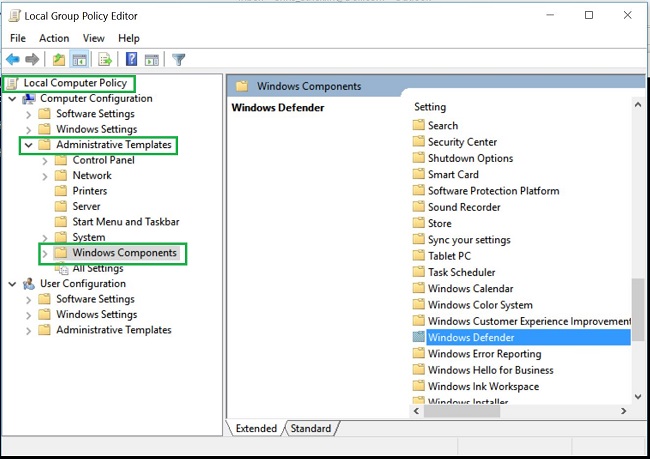
Şekil 1: gpedit.msc Windows Defender klasörü - Ayarları açmak için Windows Defender klasörüne çift tıklayın ve Windows Defender ı Kapat ilke ayarını bulun (Şekil 2):
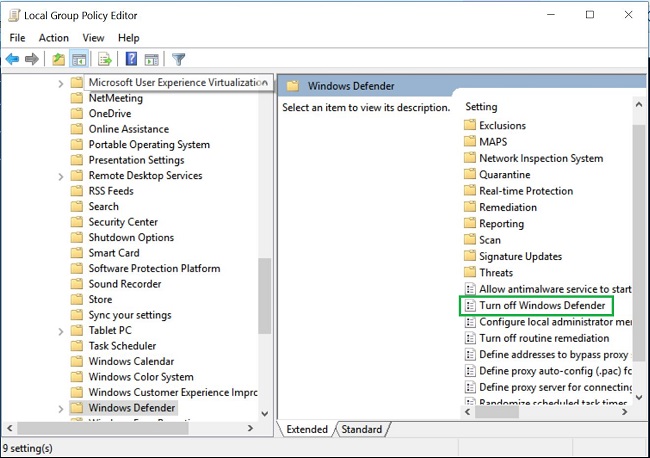
Şekil 2: gpedit.msc Windows Defender ilkesini kapatma - Bu ilkeyi etkinleştirmek ve Windows Defender'ı kapatmak için Etkin öğesini seçin (Şekil 3):
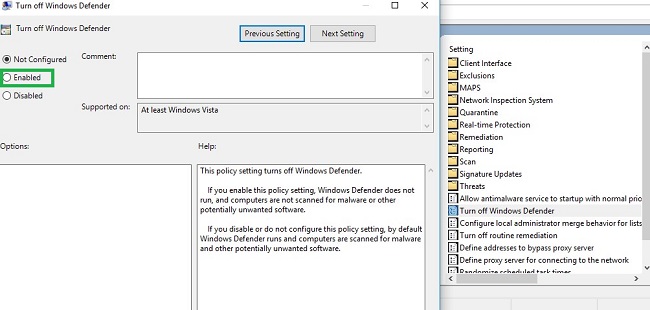
Şekil 3: gpedit.msc Windows Defender ilkesini kapatmayı etkinleştirme - Değişikliklerin etkili olması için bilgisayarınızı yeniden başlatın.
 NOT: Üçüncü taraf virüsten koruma yazılımınızı kaldırırsanız ve bilgisayarınızda Windows Defender'ı yeniden etkinleştirmek isterseniz, grup ilkesi düzenleyicisini kullanarak yukarıdaki adımları izleyin. Windows Defender'ı Kapat ilkesi için Yapılandırılmadı veya Devre Dışı öğesini seçin.
NOT: Üçüncü taraf virüsten koruma yazılımınızı kaldırırsanız ve bilgisayarınızda Windows Defender'ı yeniden etkinleştirmek isterseniz, grup ilkesi düzenleyicisini kullanarak yukarıdaki adımları izleyin. Windows Defender'ı Kapat ilkesi için Yapılandırılmadı veya Devre Dışı öğesini seçin.
文章屬性
文章編號: 000108754
文章類型: How To
上次修改時間: 30 1月 2024
版本: 4
向其他 Dell 使用者尋求您問題的答案
支援服務
檢查您的裝置是否在支援服務的涵蓋範圍內。